《Word for Windows 95奥秘》
| 作者 | (美)(D.洛)Doug Lowe著;章晓莉等译 编者 |
|---|---|
| 出版 | 北京:电子工业出版社 |
| 参考页数 | 736 |
| 出版时间 | 1996(求助前请核对) 目录预览 |
| ISBN号 | 7505335634 — 求助条款 |
| PDF编号 | 810505648(仅供预览,未存储实际文件) |
| 求助格式 | 扫描PDF(若分多册发行,每次仅能受理1册) |

前言1
嘿!这就是奥秘1
目录1
缺陷声明2
Word最大的奥秘2
怎样使用本书2
书中书写格式的约定3
关于Word6.0的声明3
本书的组成3
第一部分:欢迎使用Word for Windows 953
第五部分:格式化奥秘4
第六部分:有效的桌面排版技术4
第三部分:用Word工作的奥秘4
第四部分:编辑奥秘4
第二部分:自定义Word的奥秘4
第七部分:处理长文档的奥秘5
第八部分:建立Word应用程序5
第九部分:WordBasic编程奥秘5
附录A:Word for Windows95 SECRETS CD-ROM5
图标说明5
上路吧6
第一部分欢迎使用Word for Windows 957
Word 95的新特点9
改进了的File→Open和File→Save As命令9
第一章Word for Windows95的新特点9
改进了的File→New命令11
File→Properties命令12
动画特性13
Highlighter(突出显示)13
查找和替换单字的所有形式14
Tip Wizard(技巧向导)14
新的帮助按钮15
快速拼写检查15
与Word 6的兼容性16
Office 95的新特点17
MicrosoftOffice快捷键栏17
活页夹19
Schedule+20
第二章欢迎使用Windows9523
认识新的界面23
桌面(Desktop)23
文件夹和My Computer图标25
有效使用文件夹27
常规文件和文件夹操作29
删除文件或文件夹29
更改文件或文件夹名29
拷贝文件或文件夹29
选择多个文件或文件夹29
创建新文件或文件夹29
如何回朔文件夹?30
利用桌面快速工作31
启动探索器32
探索器(Explorer)32
使用探索器33
任务栏34
自定义任务栏34
移动任务栏36
使用启动按钮36
自定义启动菜单38
快捷键39
长文件名40
制定长文件名的规则40
短文件名41
MS-DOS到哪去了?42
Windows 95如何存储长文件名42
MS-DOS与长文件名43
改进了的*(Wildcards)通配符44
第三章Word的基本奥秘45
Word不是一台打字机45
这里无代码46
文档的三个组成要素47
字符47
段落48
节49
样式50
格式化是怎样发生的?51
你应该知道的其他事情52
模板52
Word命令53
宏54
域(Fields)54
自动图文集和自动更正55
第二部分自定义Word的奥秘57
第四章使用模板59
什么是模板?59
Normal.dot模板60
基于模板创建新文档61
定义New按钮和Ctrl+N快捷键62
改变文档模板62
模板存储在什么地方64
创建你自己的模板64
将文档转换成模板65
从头创建一个新模板66
修改已存在的模板66
使用全局模板67
Word怎样判定重复模板元素68
使用Organizer68
使用Organizer修改模板中的样式69
用于修改模板的宏70
Word的模板宝库71
信函71
便笺75
报告75
传真75
出版信息91
简历91
商业表单91
使用向导101
运行向导101
重新设置向导默认值105
第五章自定义Word的启动方法和外形结构107
启动Word的各种方法107
使用Start按钮的文档菜单108
从My Computer(我的电脑)和Explorer(探索器)中启动Word108
使用Start(启动)按钮的程序菜单108
在桌面创建一个快捷键109
从桌面、My Computer或Explorer中创建新文档109
使用Microsoft Office快捷键栏110
自动启动Word111
从MS-DOS提示符下启动Word112
Word的命令行开关112
Tip oftheDay(每日一句)怎么了?113
配置界面114
设置View(视图)方式115
在全屏幕视图中工作115
自定义界面的组成部分116
显示选项117
窗口选项119
非打印字符选项120
General(普通)选项120
第六章自定义快捷键、工具栏和菜单123
自定义键盘123
创建键盘快捷键125
用点击方法建立快捷键125
为样式创建一个快捷键126
找出快捷键是干什么的126
重新设置快捷键126
打印快捷键127
显示快捷键的宏127
自定义Word工具栏130
Word预定义工具栏131
显示和隐藏工具栏132
切换格式化工具栏的宏133
设置工具栏的显示选项133
删除工具栏按钮134
在工具栏上加一个预定义的按钮134
在工具栏上添加自定义按钮136
编辑按钮上的图象137
抄袭按钮图象138
Word所有内置按钮的工具栏139
调配工具栏按钮间的空隙140
创建一个新按钮140
把工具栏重置为默认设置141
自定义Word菜单141
删除和更名工具栏141
符号是什么意思142
添加菜单命令143
用快捷键方法添加菜单命令144
删除一个菜单命令144
重新安排菜单命令145
使用分隔符145
加一个新的菜单145
自定义快捷键菜单146
重置菜单为其默认设置147
第七章用宏自动化工作149
宏和模板150
记录宏150
宏记录技巧151
运行宏152
运行宏的其他方法152
编辑宏153
钻研WordBasic154
不需要专门学习WordBasic的简单宏编辑155
使用Word自带的宏156
Macros7.dot模板中的宏156
Tables.dot模板中的宏161
Layout.dot模板中的宏162
Convert.dot模板中的宏164
Present.dot模板中的宏164
第三部分用Word工作的奥秘165
使用File→Open命令167
第八章管理文档167
改变视图168
删除和重命名文档与文件夹170
运用偏爱(favorites)170
设置默认的文档位置172
强制Word总是查看Favorites172
使用快捷菜单173
使用命令和设置按钮174
打开最近使用过的文档176
在菜单中添加文档176
在Word之外打开文档177
查找丢失的文件177
简单地搜索177
高级搜索179
了解And及Or183
使用专用的搜索字符184
保存搜索185
使用Save As命令185
Save All命令187
保存选项187
使用AutoSave(自动保存)189
用口令保护你的文件191
第九章打印文档193
打印文档194
使用打印命令194
打印一定范围的页195
打印多份拷贝195
打印当前页195
打印选定的文本196
打印偶数和奇数页196
打印文档信息196
打印到文件197
关于打印按钮的宏201
选择不同的打印机202
如何改变默认的打印机202
增加一台打印机203
设置打印机属性206
设置打印选项207
打印预览208
Zooming in(缩放)209
Shrink to fit(放入同页)213
在打印预览中编辑215
打印信封215
打印单个信封215
修改信封选项216
用文字和图形装饰信封217
只打印信封218
打印标签218
建立自定义标签220
发送传真221
建立自定义封页223
管理打印工作224
第十章与其他用户共同工作227
发送一个文档到另一个用户227
使用File→Send命令228
传递一个文档给几个用户229
邮寄一个文档到一个共享文件夹231
使用突出显示器231
使用批注特性233
插入批注233
建立一个语音批注234
查看批注234
删除批注235
使用修订标记235
在你修订时跟踪修订236
接收或拒绝修订237
比较文档版本238
合并修订239
第四部分编辑奥秘241
第十一章有效地编辑243
设置编辑选项243
编辑技巧244
用鼠标和键盘选择正文244
拷贝,剪切和粘贴246
拖放247
建立桌面文档残片247
Undo(撤消)和Repeat(重复)的魔力248
文档定位的快捷键249
定位技巧249
用Edit→Go To(定位)到某处250
一个方便的EditGoto宏251
利用书签进行工作252
是的,你可以go back(返回)253
使用Find(查找)命令254
查找丢失的文本254
查找格式256
查找特殊字符257
替换正文258
使用AutoCorrect(自动更正)261
第十二章使用AutoCorrect(自动更正)、AutoText(自动图文集)和Spike261
SmartQuotes(智能引号)出了什么事?262
COrrect TWo INitial CApitals(更正连续两个大写字母)262
Capitalize First Letter of Sentence(英文句子首字母大写)263
Capital Names of Days(日期大写)264
Correct accidental usage of cAPS LOCK(更正意外使用cAPS LOCK键)264
Replace Text as You Type(替换你键入的内容)264
建立AutoCorrect entries(自动更正项目)265
用一个宏切换自动更正266
使用AutoFormat As You Type Options(自动套用格式作为你的输入选项)267
Apply As You Type:Headings(输入时应用标题)268
Borders(边框)268
Automatic Numbered Lists(自动编号列表)269
Replace Straight Quotes with Smart Quotes (用花引号替换直引号)269
Automatic Bulleted Lists(自动项目符号列表)269
Replace Ordinals(1st)with Superscript(用上标替换序列数)270
Replace Fractions(1/2)with fraction characters(1/2)(用分数符替换分数)270
Symbol Characters with Symbols(用符号替换符号字符)270
使用自动图文集270
建立一个自动图文集项目271
编辑一个自动图文集项目272
给自动图文集指定一个工具栏按钮、菜单或快捷键272
使用Spike273
第十三章 掌握强有力的编辑工具:Spell Checker(拼写检查)、Thesaurus(同义词)和GrammarChecker(语法检查)275
使用拼写检查程序275
快速拼写检查276
检查文档277
使用拼写图标278
Spelling(拼写)选项279
自定义词典280
将文本排除在拼写检查之外281
用通配符搜索282
可调整混乱字的宏282
使用同义词词典284
使用语法检查程序,或不用它284
检查语法错误286
可读性统计287
自定义语法检查程序288
在文档末尾插入可读性统计信息的宏290
第五部分格式化奥秘291
了解字符和段落格式293
第十四章流行格式技巧与秘诀293
关于样式294
定义字符格式的两种方法294
使用Format→Font命令295
格式化字符的快捷键297
删除字符格式298
使用Format→Paragraph命令298
使用悬挂缩进299
用标尺设置缩进300
一对方便灵活的两端缩进宏命令301
了解正文排列302
使用制表符303
用标尺设置制表符303
四种类型制表符304
使用Formnat→Tabs命令305
删除所有制表符305
使用制表符指引线305
使用竖线制表符306
边框与阴影307
使用Format→Borders and Shading命令307
使用边框工具栏309
如何对一个字或词组定义边框310
大小写转换311
自动套用格式313
使用自动套用格式命令314
自动套用格式选项316
格式刷317
键入时自动套用格式317
第十五章页面与节319
了解节319
创建分节符320
使用File→Page Setup(页面设置)命令321
页边距(Margins)321
纸的大小322
纸的来源323
页面布局323
插入页号325
页眉和页脚327
添加页眉或页脚327
建立一个显示页眉的工具栏按钮329
用不同的页号创建节330
节管理器宏的奥秘331
第十六章项目符号和编号列表333
了解项目符号和编号列表333
使用Bullet(项目符号)按钮334
创建自定义项目符号列表335
使用编号按钮336
改变编号方案336
创建多级列表338
不足:项目符号和编号带来的问题339
使用Word标题编号特性341
了解表格343
第十七章制表343
创建表格345
使用Insert Table(插入表格)按钮创建表格345
使用Table→Insert Table(插入表格)命令346
使用TableWizard(表格向导)346
编辑表格350
右击表格单元格350
在表格中移动和选择350
增加行和列351
插入单元格352
Insert Cells(插入单元格)按钮的魅力353
调整列宽度354
删除单元格354
格式化表格355
在表格中使用制表符356
自动格式化表格356
对表格添加边框和阴影357
合并单元格以创建标题357
指定标题行358
拆分一个表格358
排序表格358
使用表格数学公式359
把表格作为数据库使用361
创建自定义表格工具栏361
将文本转换成表格(或将表格转换成文本)363
使用Tables7.dot Macro Template(Tables7.dot宏模板)364
了解样式367
第十八章使用样式367
段落样式和字符样式369
Word内置样式369
创建一个样式372
用实例创建样式372
用Format→Style命令创建样式372
为样式取名373
以一个现有样式为基础创建样式373
为后续的段落设置样式374
为样式设置格式374
为文档的模板添加样式374
跳过样式格式化375
应用样式375
修改样式376
不使用Format→Style命令修改样式376
使用Format→Style命令修改样式377
删除样式377
为样式定义快捷键377
使用Format→ Style命令定义快捷键378
不用Format→Style命令定义快捷键378
通过激活样式区查看样式具体内容379
创建和使用字符样式380
查找和替换样式格式381
为什么我的样式拒绝被修改381
使用图库382
第六部分有效的桌面排版技术385
第十九章排版的奥秘387
理解有关的排版术语388
Serif Type(衬线型字体)389
正确领会字体的各部份390
字体类型391
Sans Serif(无衬线型字体)391
Script(手写体)392
Novelty(新创字体)392
排版:多于字体选择的版面设计394
点阵大小394
Dingbats字体394
行宽395
行间距396
段落对齐397
字符间距调整(Kerning)398
字符间距399
避免字体冲突400
选择正文字体类型400
选择特显字体类型401
Windows 95和Word for Windows 95中所包含的字体401
第二十章分栏、图文框和桌面排版效果的奥秘411
建立分栏411
建立分栏的简单方法411
建立分栏的另一种较难方法412
插入分栏符413
改变栏宽413
使多栏长度对齐(平衡分栏长度)414
文本中断字414
对文档进行自动断字414
对文档进行人工断字415
插入可选连接符415
插入一不间断的连接符416
插入图文框416
建立一个空的图文框417
图文框对齐418
理解锚接419
通讯稿版面布局420
删除一个图文框420
桌面排版效果420
引用文423
Side headings(边标题)424
Icons(图标)425
第二十一章图形的奥秘427
剪贴艺术和其他图形的使用427
图片插入命令的使用428
给图片加图文框429
给图片加边框430
修剪图形,调整图形大小431
加标题432
编辑图片432
使用Microsoft的剪贴艺术画廊434
自定义图片快捷菜单435
把Format(格式)命令加入到图片快捷菜单中436
向图片快捷菜单中加入Reset(复位)命令436
向图片快捷菜单中加入扩大修剪命令436
向图片快捷菜单中加入缩小修剪命令437
使用Word绘图工具437
激活绘图工具条438
缩小438
使用Ctrl+Z439
绘制简单线条和图形439
随时存盘439
画直线和曲线440
画矩形、正方形和圆440
画多边形和任意图形441
画一个文字框442
画注释框(callout)442
选择所画图形443
设置填充颜色、线条式样和阴影444
翻转和旋转图形对象445
翻转图形446
按90°角旋转图形446
绘制复杂的图形446
改变层次446
对齐对象447
图形转换为一幅图片448
组合图形448
第二十二章 神秘的小应用程序:WordArt、Equation Editor及Microsoft Graph451
艺术字(WordArt)451
建立一个自定义的WordArt按钮454
打开WordArt对话框454
公式编辑器(Equation Editor)455
建立一个公式455
公式中加入文字458
公式编辑器(Equation Editor)的键盘快捷键459
在一视窗中编辑公式460
Microsoft Graph术语461
Microsoft的图形(Microsoft Graph)461
插入一个图表462
寻找插入图表按钮463
使用数据表格463
改变图表类型464
加入图表标题465
加入标注466
增加图例466
应用自动套用格式467
建立自定义的自动套用格式467
使用图表向导(Chart Wizard)468
第七部分处理长文档的奥秘471
领会大纲473
第二十三章大纲操作473
在大纲视图中选择474
折叠和展开大纲475
折叠或展开正文475
折叠或展开指定的标题级476
折叠或展开指定的标题476
自动折叠正文的宏477
显示或隐藏格式478
段升级或降级478
段升级479
标题段降级479
在大纲视图中的删除480
在大纲视图中的编辑480
把段拖到新级别480
整理大纲481
打印大纲481
文档中标题的编号482
文档标题按字母顺序排序482
使用工具条和快捷键列大纲483
第二十四章使用主文档485
理解主文档485
主文档工具条486
从头建立主文档487
Word如何确定何处断开子文档488
将已有文件插入到主文档中489
主文档中的页眉和页脚490
合并及拆分子文档490
打开子文档490
删除子文档490
在网上使用主文档491
避免主文档错误的诀窍491
第二十五章建立索引、目录或其他的表493
格式化文档以便于建立目录493
建立目录494
用其他样式建立TOC(内容目录)495
建立自定义TOC样式496
用域代码建立TOC496
创建插图目录表或其他类似的目录表498
在文档中做引证标志500
典据目录500
用样式建立插图目录500
建立典据目录表502
加上你自己的类型503
索引503
手工标记索引项504
建立索引505
用黑体和斜体页号505
标记页范围506
由索引文件对索引项自动做标志506
建立子项507
更新目录、插图表、典据目录表或索引508
格式化索引508
建立交叉引用508
第二十六章使用脚注,尾注及交叉引用511
添加脚注511
添加尾注512
显示和寻找脚注513
修改脚注格式513
使用不同的引用标志514
使用自定义引用标志514
改变脚注分隔符515
脚注变换成尾注515
使用奥秒的脚注向导517
交叉引用的使用519
建立样式引用520
第八部分建立Word应用程序523
第二十七章使用OLE525
了解OLE525
OLE 2.0525
链接与嵌入526
使用Insert→Object命令527
创建一个新的OLE对象527
把一个已存在的文件作为对象插入528
拖动对象到Word文档529
使用拷贝和选择性粘贴命令530
编辑对象531
链接工作531
插入和播放多媒体对象532
人工更新链接532
转换对象532
插入声音对象533
在Word中录制声音533
在Word文档中插入视频图象文件534
第二十八章用域定制文档535
了解域535
插入一个域536
用于域的快捷键538
另一个插入域的方法538
当更新域时保护域格式开关:\*合并格式开关539
域值大写格式开关539
用开关格式化域值539
设置数字格式540
创建自定义数字格式540
创建自定义的日期和时间格式541
更新一个域值541
禁止更新域541
域代码介绍542
Advance(高级)542
Ask(请求)543
Author(作者)543
AutoNum(自动编号)543
AutoNumLgl(合法的自动编号)543
BarCode(条形图代码)544
(Bookmark)544
AutoNumOut(大纲式的自动编号)544
AutoText(自动更新输入项)544
Comments(备注)545
Compare(比较)545
CreateDate(创建日期)545
Database(数据库)546
Date(日期)547
DDE(动态数据交换)547
DDEAuto(自动动态数据交换)547
DocProperty(文档属性)548
EditTime(编辑时间)548
Embed(嵌入)548
FileSize(文件大小)549
Eq(数学公式)549
FileName(文件名)549
Fillin(填充)550
FormCheckBox(表单复选框)550
FormDropDown(下拉表单)550
FormText(表单文本)550
GoToButton(定位按钮)550
If(如果)551
IncludePicture(包含图片)552
IncludeText(包含文本)552
Index(索引)553
Info(信息)553
MacroButton(宏按钮)554
Link(链接)554
Keywords(关键字)554
LastSavedBy(上次保存者)554
MergeField(合并域)555
MergeRec(合并记录)555
MergeSeq(合并序列)555
Next(下移)555
NextIf(条件下移)555
NoteRef(注释引用)556
NumChars(字符数)556
NumPages(页号)556
PrintDate(打印日期)557
Print(打印)557
PageRef(页引用)557
Page(页)557
NumWords(字数)557
Private(私人)558
Quote(引证)558
RD558
Ref(引用)559
RevNum(修订号)559
SaveDate(保存日期)559
Section(节)559
SectionPages(节页数)560
Seq(序列号)560
SkipIf(跳转)562
Set(设置)562
StyleRef(样式引用)563
Subject(对象)563
Symbol(符号)563
TA(权限表)564
TC(目录)564
Template(模板)565
Time(时间)565
Title(标题)565
TOA(插入权限表)566
TOC(插入目录)566
UserInitials(用户缩写)567
使用文档变量567
UserAddress(用户地址)567
XE(插入项目)568
=(Formula)(公式)568
UserName(户名)568
第二十九章用表单创建合理的文档571
了解表单571
创建表单模板572
使用表单工具条573
创建文本域574
创建复选框域576
创建下拉域577
在表单中增加帮助577
填写表单578
创建自定义表单菜单条579
使用预打印表单579
在表单中使用宏580
使用宏的表单示例581
输出表单数据到文本文件583
第三十章邮件合并奥秘585
了解邮件合并585
使用邮件合并帮助586
准备主文档586
准备数据源588
在主文档中插入域名590
检验合并域591
合并到电子邮件或传真592
合并到新文档592
直接合并到打印机592
合并文档592
合并一定范围内的记录593
在信件中使用合并域593
使用Fill-In域595
使用字域595
使用If-Then-Else域596
打印邮件标签597
打印信封599
用数据源做有趣的事情601
排序数据601
使用合并查询601
了解运算优先603
直接编辑数据源604
从另一数据源输入数据605
第九部分WordBasic程序设计的奥秘607
WordBasic宏的基本结构609
第三十一章WordBasic基础609
WordBasic指令书写规则610
注释611
变量612
数组613
使用Dim指令定义数组613
多维数组614
数组值排序614
字符串615
级连615
字符串函数616
控制结构617
Goto指令和标号617
基本If语句618
If语句618
嵌套的If语句619
ElseIf结构619
单一行If结构621
For/Next循环621
与数组一起使用For/Next循环622
嵌套的For/Next循环622
While/Wend循环623
SelectCase语句624
出错处理625
打印和输入626
用户输入和输出626
MsgBox和MsgBox()626
InputBox$()628
获得Word命令的对话框设置629
使用Word命令进行操作630
寻找合适的命令630
使用WordBasic帮助634
记录下一条命令634
用户定义的子程序和函数635
使用子程序636
使用函数636
引用调用和按值调用的比较637
使用共享变量637
确保在一个文档窗口中639
第三十二章建立操作文档的WordBasic宏639
获得选定640
使用SelInfo()641
移动和选定642
插入文字644
删除文字645
格式化文本645
处理书签650
使用EditFind命令652
建立一个临时文档654
实用资料表656
使用专用设置文件(INI文件)659
第三十三章使用对话框663
使用内置对话框663
理解自定义对话框664
对话框命令666
使用对话编辑器667
加入按钮控制668
使用信息对话框669
加入单选纽和复选框670
加入文本和文本框670
加入图片域671
加入一个分组框控制项671
删除对话框控制672
将对话框复制到宏中672
将宏中的对话框复制到对话框编辑器中672
编辑对话框定义命令673
在宏中使用自定义对话框673
显示对话框673
访问用户输入674
设置缺省值675
把它们组合起来675
操作列表域677
使用动态对话框679
设置对话函数679
对话函数中使用的命令681
CreateMsgBox宏的动态版本682
用下拉列表域解决问题685
类似于标签对话框的动态对话框687
第三十四章WordBasic命令与函数695
WordBasic命令和函数的分类列表725
字符串函数725
数字函数725
光标移动725
滚动725
样式726
段落格式726
表格处理726
选定726
字符格式727
视图727
附录A Word for Windows 95 SECRETS CD-ROM729
什么是共享软件?729
什么是自由软件?729
光盘本身的版权730
安装光盘730
附录B Word文档的病毒威胁733
如何知道是否有Winword.Concept病毒734
如何消除病毒感染735
防止文档病毒感染735
什么是RTF文件?它们安全吗?736
1996《Word for Windows 95奥秘》由于是年代较久的资料都绝版了,几乎不可能购买到实物。如果大家为了学习确实需要,可向博主求助其电子版PDF文件(由(美)(D.洛)Doug Lowe著;章晓莉等译 1996 北京:电子工业出版社 出版的版本) 。对合法合规的求助,我会当即受理并将下载地址发送给你。
高度相关资料
-
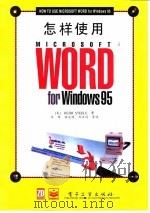
- 怎样使用Microsoft word for Windows 95
- 1996 北京:电子工业出版社
-

- Word for windows 95入门速成
- 清华大学出版社
-
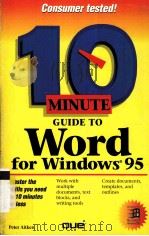
- 10 MINUTE GUIDE TO WORD FOR WINDOWS 95
- 1995 A DIVISION OF MACMILLAN COMPUTER PUBLISHING
-

- 忙人学电脑Word for Windows 95
- 1997 上海:上海远东出版社
-
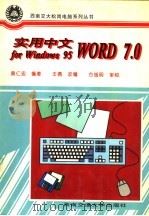
- 实用中文Word 7.0 for Windows 95
- 1996 成都:西南交通大学出版社
-

- Word for Windows 95参考大全
- 1996 北京:科学出版社;龙门书局
-
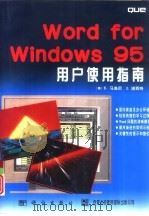
- Word for Windows 95用户使用指南
- 1996 北京:科学出版社;西蒙与舒斯特国际出版公司
-
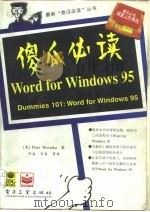
- “傻瓜”必读 Word for Windows 95
- 1997 北京:电子工业出版社
-
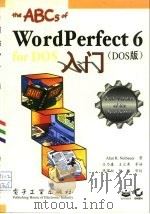
- WordPerfect 6 DOS版 入门
- 1996 北京:电子工业出版社
-
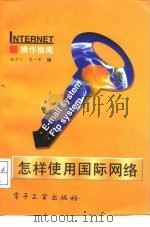
- 怎样使用国际网络 Internet操作指南
- 1995 北京:电子工业出版社
-
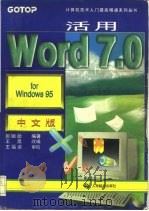
- 活用Word 7.0 for Windows 95中文版
- 1997 北京:人民邮电出版社
-
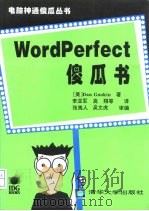
- Wordperfect傻瓜书
- 1994 北京:清华大学出版社
-
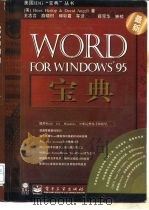
- Word for Windows 95宝典
- 1996 北京:电子工业出版社
-
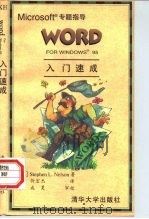
- Word for Windows 95入门速成
- 1996 北京:清华大学出版社
-
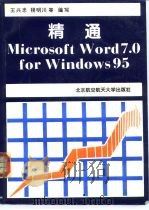
- 精通Microsoft Word 7.0 for Windows 95
- 1996 北京:北京航空航天大学出版社
提示:百度云已更名为百度网盘(百度盘),天翼云盘、微盘下载地址……暂未提供。➥ PDF文字可复制化或转WORD